В Windows имеется собственная технология шифрования BitLocker , быстрая, удобная и надежная, с поддержкой защиты отдельных томов, TRM и разметки GPT . Она идеально подходит для шифрования личных данных, чего нельзя сказать о материалах повышенной секретности, поскольку нельзя поручиться, что BitLocker не содержит бэдкоров, умышленно оставленных разработчиками для спецслужб. Возможно, именно поэтому многие из пользователей предпочитают хранить свои секреты с помощью сторонних шифровальщиков с открытым исходным кодом.
Сегодня мы предлагаем вам познакомится с одним их таких шифровальщиков — программой SafeHouse Explorer, представляющей собой упрощенный аналог TrueCrypt. В отличие от своих «старших братьев», SafeHouse Explorer обладает меньшим набором функциональных возможностей, что, впрочем, никак не сказывается на надежности защиты данных. Для хранения файлов в программе предлагается использовать зашифрованные с помощью 256-битного шифрования Twofish контейнеры SDSK , доступ к данным осуществляется через Проводник после монтирования в нём виртуального тома.
Stunning 3D Wallpapers for Your Pixel 7: Upgrade Your Visual Experience!
Процедура создания виртуального диска в SafeHouse Explorer
Если вам уже приходилось иметь дело с TrueCrypt или его форками, вы без особых усилий разберетесь и с SafeHouse Explorer. Главное окно программы представлено двумя разделами, в которых впоследствии будут отображаться созданные виртуальные тома и их содержимое. Чтобы создать новый виртуальный диск, выберите в меню «New Volume».
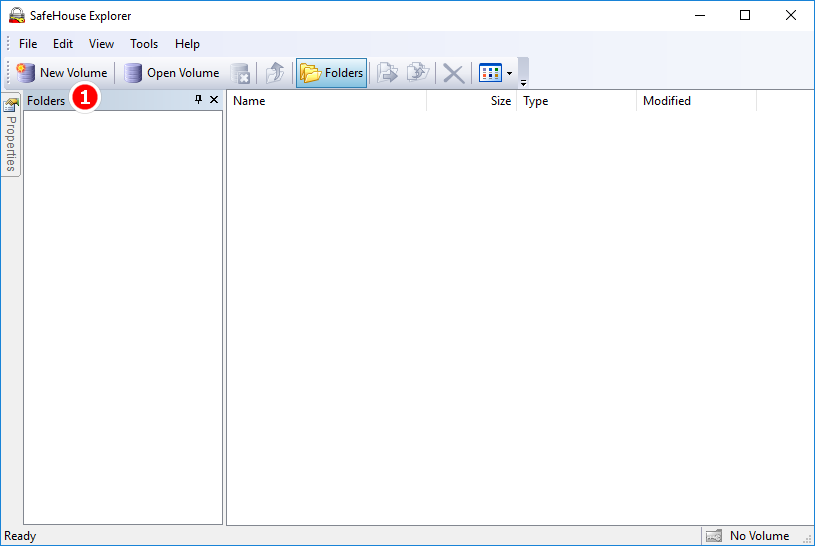
И нажмите в открывшемся окне мастера «Далее».
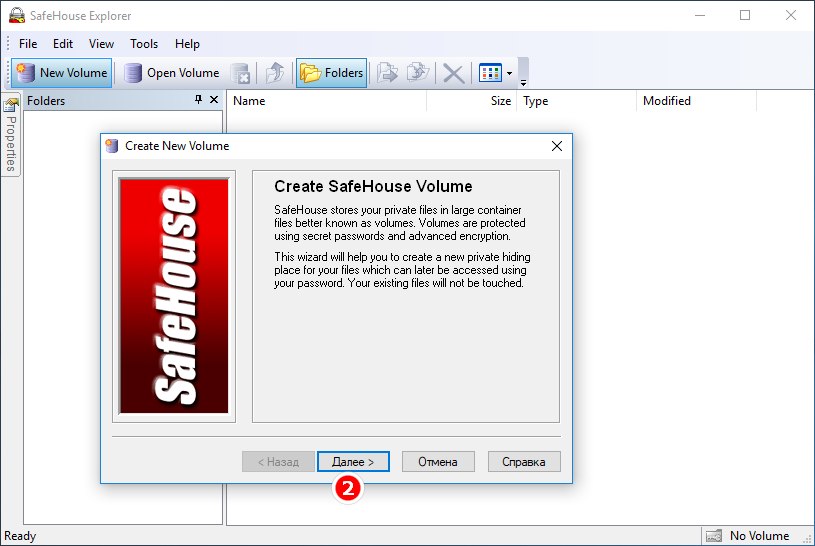
Затем вам будет предложено указать место хранения SDSK -файла и дать ему подходящее название.
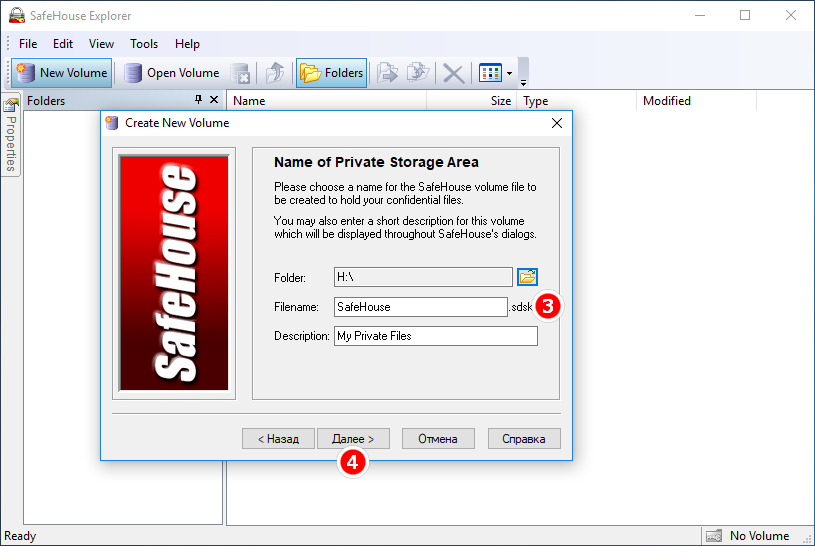
Указываем, жмем «Далее» и выделяем контейнеру нужный объем дискового пространства.
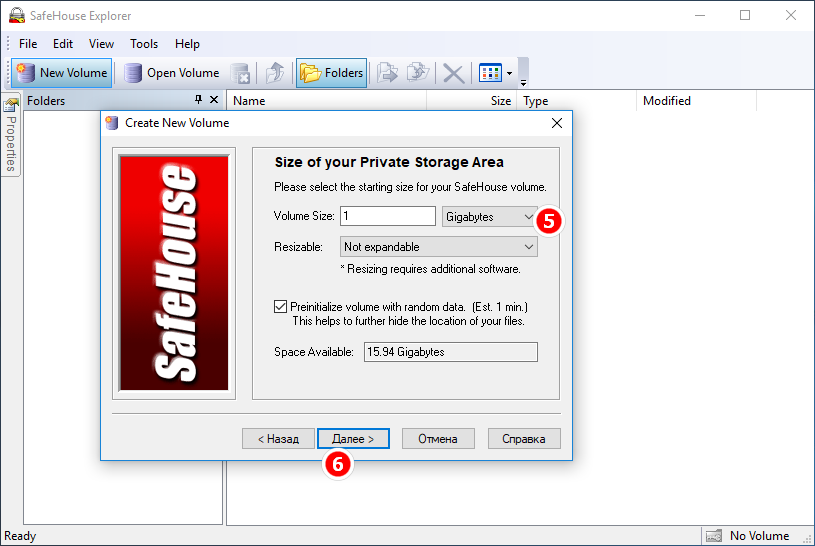
Большой диск можно разбить на несколько малых, для этого в мастере предусмотрена опция «Resizable». Следующий этап — установка пароля.
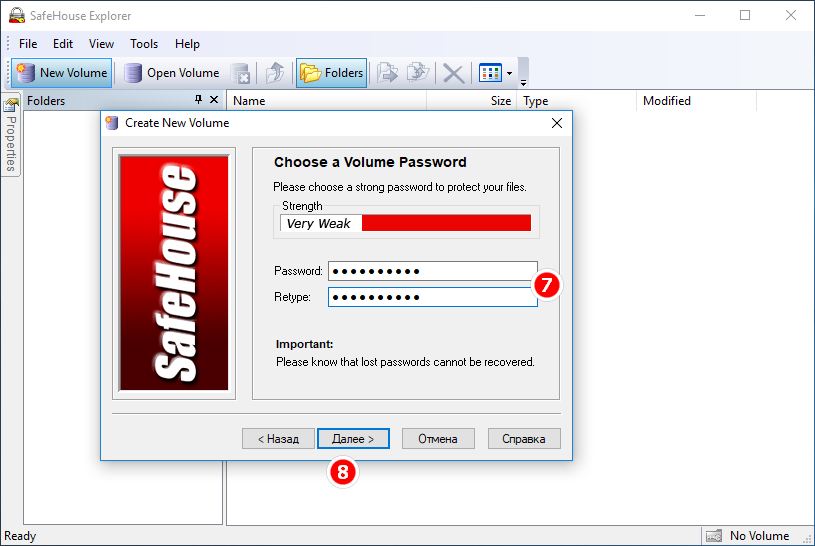
Почти всё готово, жмем «Далее», а затем «Create Volume».
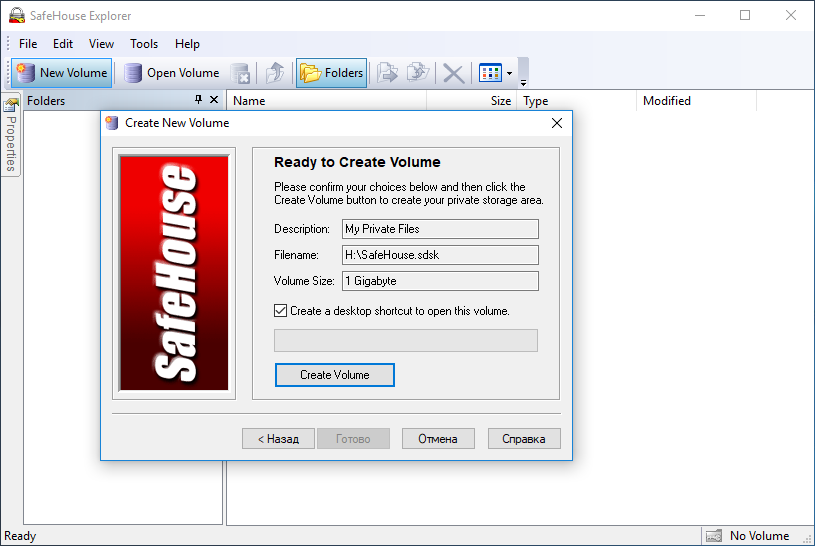
В результате в указанном разделе будет создан файл с расширением SDSK .
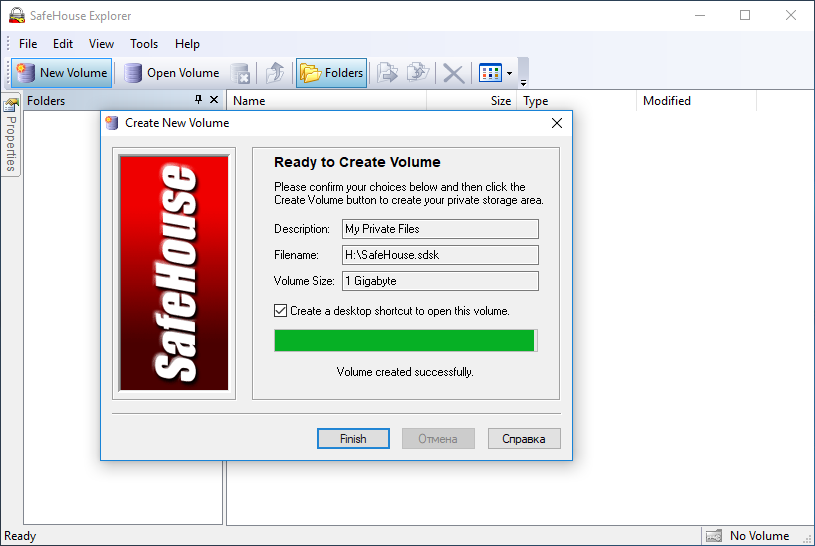
Tech Spurt’s Anime Wallpapers #Shorts
После чего программа тут же предложит его открыть, то бишь смонтировать с произвольной буквой.
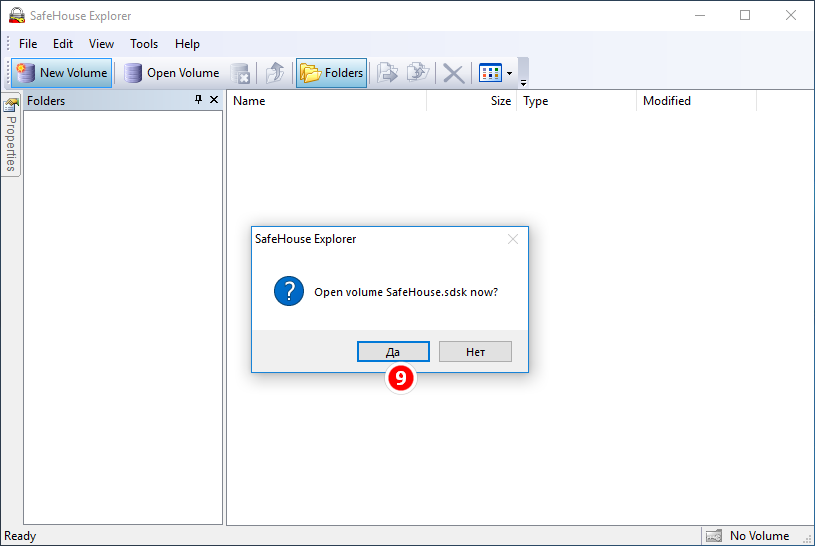
Работа с виртуальным зашифрованным диском
Работать с шифрованным разделом можно как через Проводник, так и через интерфейс самого SafeHouse Explorer, тут уж как кому удобнее.
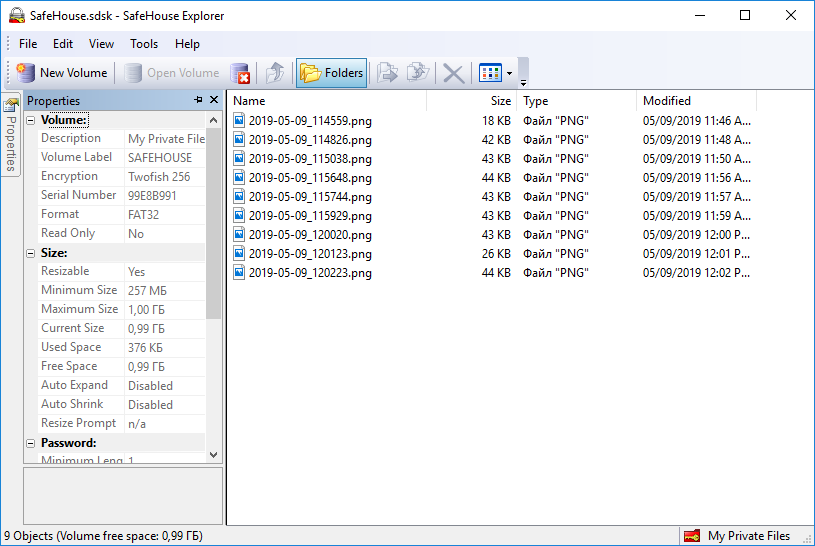
Если при создании виртуального диска вы согласились на размещение на рабочем столе его ярлыка, можете запускать процедуру монтирования прямо с десктопа, если нет — вам нужно будет запустить сначала саму программу, затем выбрать в меню «Open Volume» и указать месторасположение SDSK -контейнера.
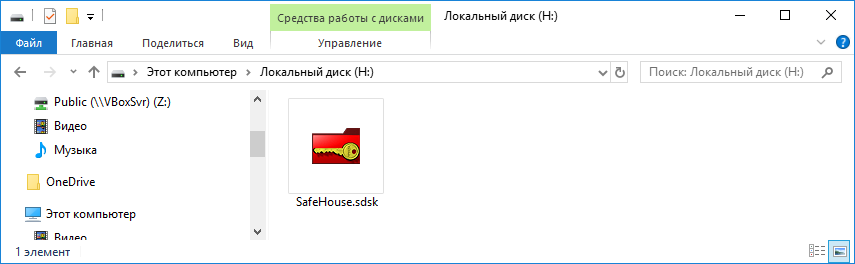
В том и другом случае для монтирования диска нужно будет ввести пароль.
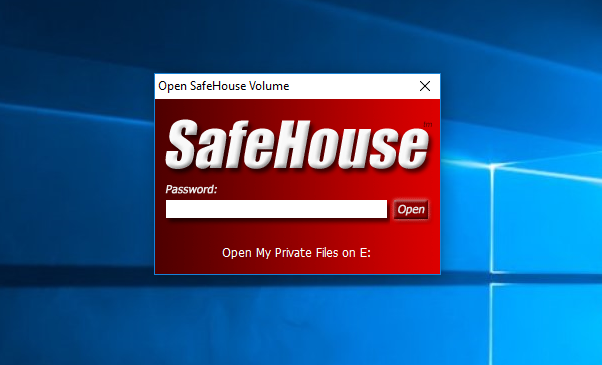
Далее всё просто — открываем в Проводнике смонтированный раздел и копируем в него свои секреты.
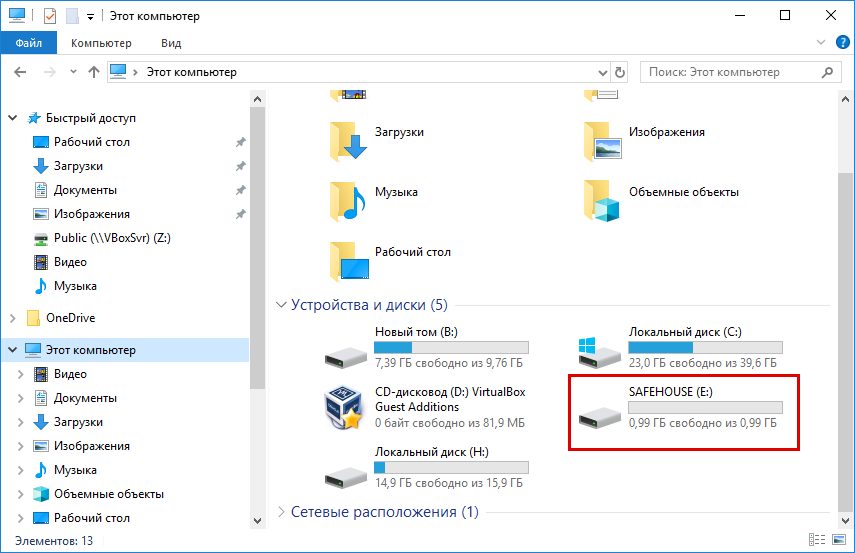
Работа с зашифрованными данными ничем не отличается от работы с прочими файлами. Вы можете их просматривать, удалять и редактировать, перемещать между каталогами и разделами. По завершении работы SafeHouse Explorer или нажатии кнопки «Close Volume» виртуальный диск будет автоматически демонтирован, а сохраненные в нём данные скрыты.
Некоторые особенности SafeHouse Explorer
Если вы кликните по вкладке «Properties» напротив иконки виртуального диска в левой колонке главного окна приложения, выедет панель свойств диска, из которой вы сможете получить основные о нём сведения. В частности, вы увидите, что в качестве файловой системы по умолчанию для виртуального защищенного диска в программе используется устаревшая FAT32 . Учитывайте этот момент и форматируйте диск сразу после его создания и монтирования в Проводнике.
Второй интересной особенностью SafeHouse Explorer является создание самораспаковывающихся исполняемых файлов на основе зашифрованных виртуальных дисков SDSK при условии, что размер последних не превышает 3 Гб. Такие файлы могут быть использованы для переноса зашифрованных контейнеров на другие компьютеры и просмотра их содержимого без монтирования в Проводнике и необходимости устанавливать саму программу. Чтобы создать такой файл, размонтируйте том, выберите в меню приложения Tools -> Make Self-Extracting Volume.
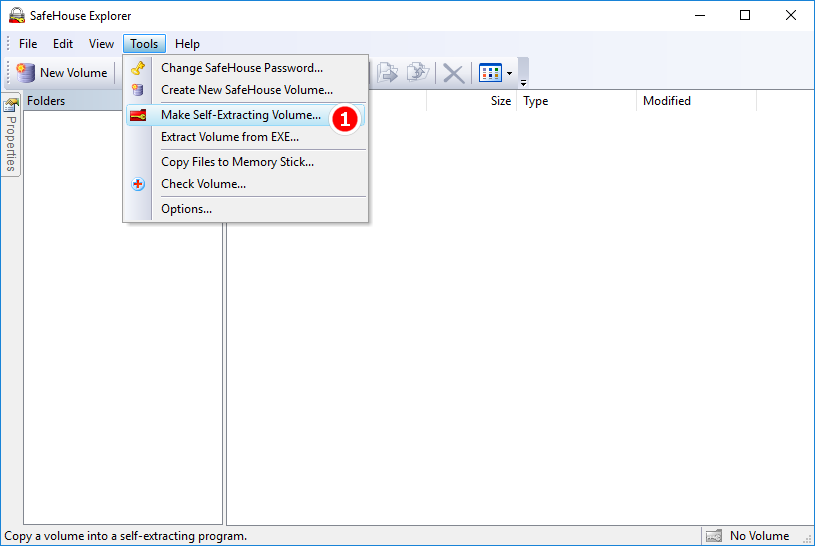
Укажите, если потребуется, путь к SDSK -контейнеру и нажмите «Start».
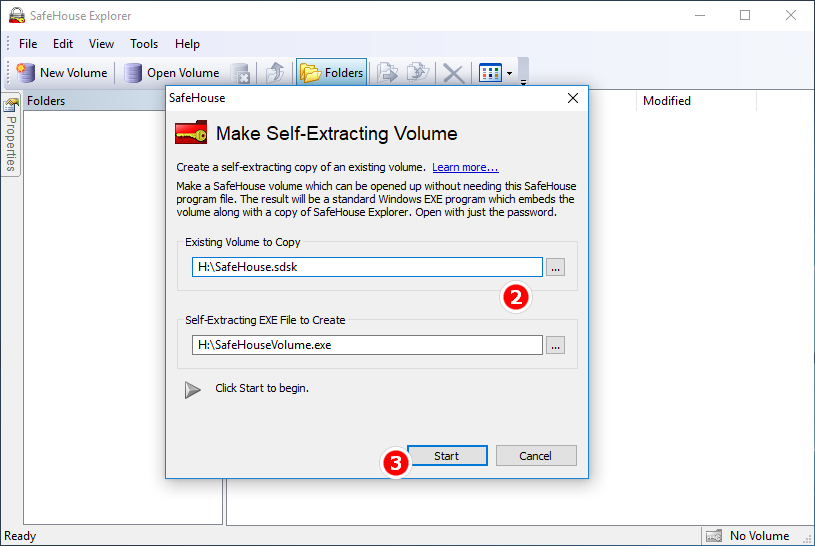
Загрузить шифровальщик вы можете с официального сайта разработчика:
Распространяется приложение бесплатно и с открытыми исходными кодами, есть версии для Windows, Linux и MacOS. Язык интерфейса поддерживается только один — английский, но это не должно вас смущать, как уже было сказано, программа очень простая, что вы разберетесь без труда.
Источник: www.white-windows.ru
Файловый сейф Vivo


FAQ
В современности люди дают в руки собственные гаджеты друзьям и знакомым, вместе с этим предоставляя им открытый доступ ко всем файлам в памяти устройства. Однако, последующая «утечка информации» нравится далеко не всем. По этой причине каждый пользователь неоднократно задумывается над тем, как сохранить свои личные данные, не показывая их окружающим.
К счастью, ответ на этот вопрос есть, и он однозначен — файловый сейф Vivo! Он присутствует во всех устройствах данного производителя, поэтому искать сторонние приложения для скрытия нужной информации не потребуется. А более подробно о том, что собой представляет это хранилище и как им правильно пользоваться, мы поговорим в статье.
Навигация по статье
- Что такое сейф файлов?
- Как зашифровать файлы на Vivo (Funtouch OS)
- Расположение скрытых элементов
- Отключение файлового сейфа
- Изменение вопросов и паролей
- Что делать, если забыл пароль от файлового сейфа
- FAQ
Что такое сейф файлов?
Папка с загадочным наименованием «файловый сейф» наверняка попадалась на глаза пользователям при изучении возможностей собственного гаджета. Открыть ее, не зная последствий, решаются не все владельцы устройств Виво. Поэтому мы предлагаем четко определить, что же представляет собой файловый сейф и для чего он необходим.
Так, файловый сейф представляет собой защищенную папку-сейф, куда разрешается помещать различные файлы (изображения, заметки, музыку и т.д.), устанавливая пароль конфиденциальности Vivo. Таким образом, доступ к запароленным элементам имеется только у владельца смартфона, а также у людей, которым он лично предоставит код для входа.
Как зашифровать файлы на Vivo (Funtouch OS)
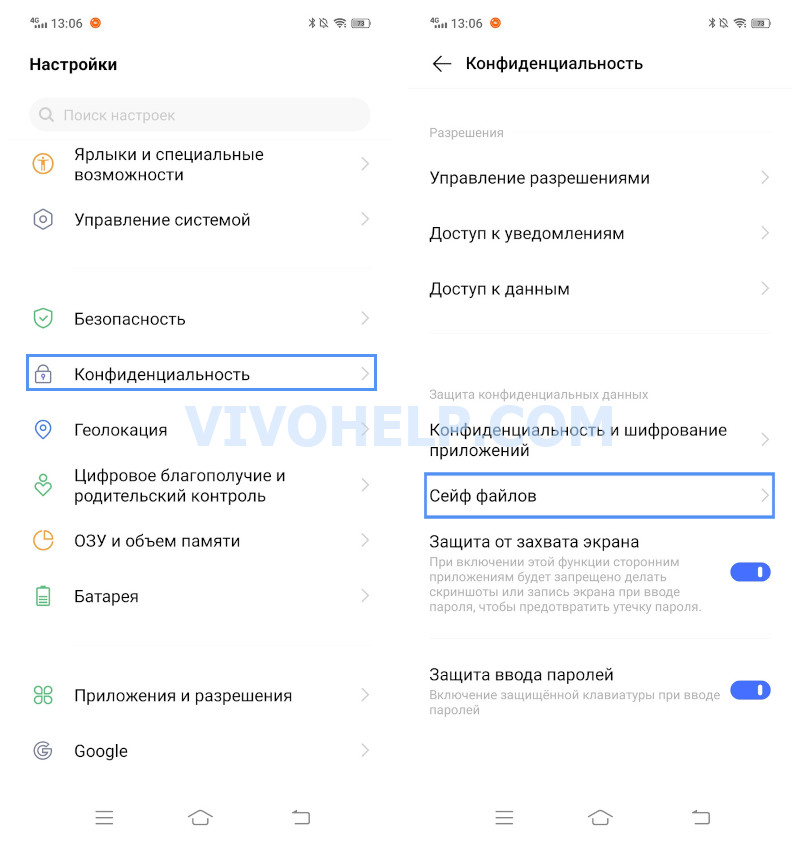
Беспокоясь о сохранности личных данных, пользователи задумываются над тем, как быстро зашифровать файлы. К счастью, переместить элементы в файловый сейф действительно удастся за считанные минуты. Делается это по следующей инструкции:
- Перейти в «Файлы» и открыть «Файловый сейф».
- Задать пароль конфиденциальности.
- Добавить в сейф нужные элементы из памяти смартфона или SD-карты.
Для шифрования данных на гаджетах с Funtouch OS 2.6 и ниже потребуется перейти в «iManager» — «Конфиденциальность».
Расположение скрытых элементов
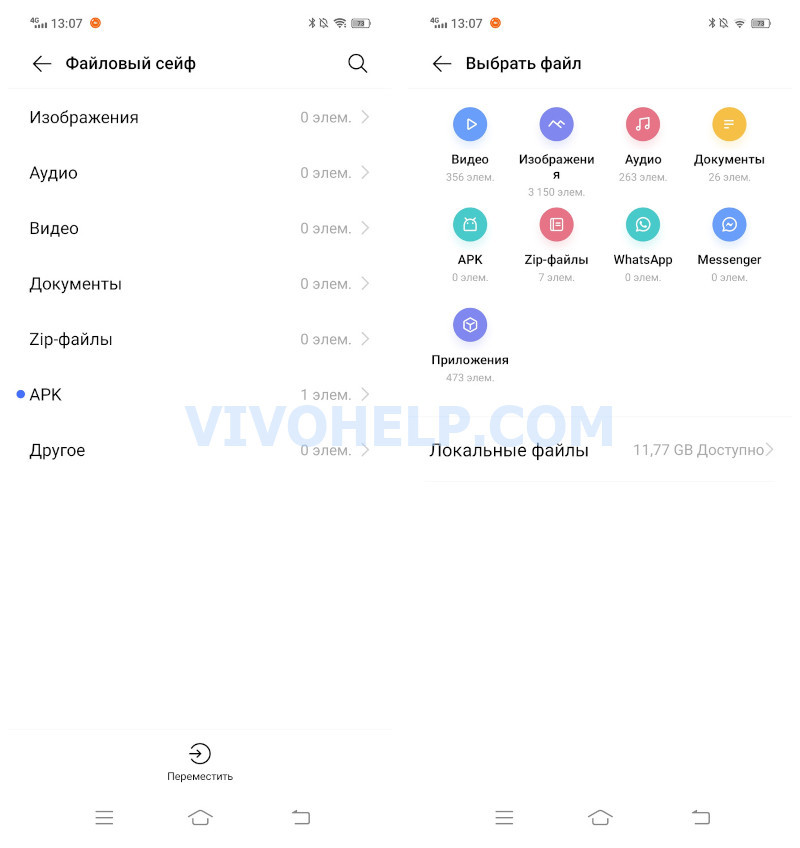
После перемещения «секретных» данных пользователи задаются следующим логичным вопросом – где находится файловый сейф в Vivo? Найти его, а также все скрытые элементы, удастся в пару кликов. Защищенная папка располагается в той же вкладке «Файлы» (или «iManager» для гаджетов с оболочкой версии 2.6 и ниже). Перейдя по вышеуказанному пути и введя заранее заданный пароль конфиденциальности, перед пользователем откроются все зашифрованные данные.
Отключение файлового сейфа
Если прятать файлы от посторонних нет необходимости или попросту надоело вводить каждый раз при переходе в файловый сейф, его возможно отключить. На смартфонах с Funtouch OS версии 3.0 и выше это делается следующим образом:
- Перейти в «Настройки».
- Открыть «Отпечаток, лицо и пароль».
- Кликнуть «Конфиденциальность и шифрование приложений».
- Выбрать «Отключить пароль конфиденциальности».
Что касается моделей телефонов с более старыми версиями оболочек, здесь инструкция будет такая:
- Открыть «iManager».
- Перейти в «Конфиденциальность».
- Ввести ранее установленный пароль.
- Кликнуть на значок настроек в верхнем углу.
- Деактивировать ползунок напротив надписи «Включить личное пространство».
При отключении файлового сейфа обязательно нужно ввести пароль. В противном случае система примет такие действия пользователя как злоумышленные и не даст доступа к защищенной папке.
Изменение вопросов и паролей
При необходимости пользователю предоставляется возможность в любой момент сменить пароль конфиденциальности и контрольные вопросы для входа в файловый сейф. Делается это по схеме, схожей с предыдущей.
Так, владельцам телефонов Виво с Funtouch OS версии 3.0 и выше потребуется выполнить следующие действия:
- Во вкладке «Отпечаток, лицо и пароль» выбрать «Пароль блокировки экрана» и выполнить сброс.
- Вернуться назад и перейти в «Конфиденциальность и шифрование приложений», а затем кликнуть «Отключить пароль конфиденциальности».
После проделанных действий потребуется сбросить пароль блокировки. Это даст возможность сразу заменить и сам пароль, и вопросы безопасности.
На некоторых моделях гаджетов также работает схема: «Настройки» — «Отпечаток, лицо и пароль» («Отпечатки пальцев и пароли») – «Безопасность» — «Конфиденциальность и шифрование приложений» — «Сменить пароль».
У смартфонов с Funtouch OS версии 2.6 и ниже интерфейс несколько отличается, а потому инструкция в данном случае будет иная:
- Перейти в «iManager».
- Выбрать «Конфиденциальность».
- Кликнуть на значок шестеренки («Настройки») в верхнем углу.
- Нажать «Изменить вопросы безопасности» или «Сменить пароль».
Что делать, если забыл пароль от файлового сейфа
Проблема с забывчивостью у современных пользователей встречается довольно часто. Не имея доступа к файловому сейфу с «секретными» данными, люди интересуются, как же узнать пароль конфиденциальности на телефоне Vivo и войти в защищенную папку.

Егор Борисов
Техноблогер, тестирую гаджеты, помогаю в настройке и оптимизации смартфонов и носимых устройств.
Задать вопрос
К сожалению, этот код никак нельзя вывести на экран. Поэтому пока владелец смартфона самостоятельно не вспомнит его, узнать комбинацию никак не удастся.
Однако, переживать по поводу отсутствия доступа к скрытым элементам не стоит. В случае, если пользователь забыл пароль, его удастся сменить на новый. Делается это следующим образом (для смартфонов с Funtouch OS версии 3.0 и выше):
- Открыть «Отпечаток, лицо и пароль» в настройках устройства.
- Перейти в «Конфиденциальность и шифрование приложений».
- Кликнуть «Забыл пароль».
- Ответить на вопросы безопасности и установить новый пароль.
Для гаджетов с Funtouch OS 2.6 и ниже есть отдельная инструкция:
- В «Менеджере» открыть «Конфиденциальность».
- Выбрать «Восстановить пароль».
- Дать ответы на вопросы безопасности.
Когда необходимо восстановить пароль, вопросы безопасности играют ключевую роль. На них обязательно нужно знать ответы, иначе последствия могут быть необратимыми.
В ситуации, когда неизвестны и ответы на вопросы безопасности, потребуется выполнить следующие действия:
- Открыть настройки смартфона.
- Перейти в «Дополнительные настройки».
- Выбрать вкладку «Резервное копирование и сброс».
- Кликнуть «Удалить все данные».
Таким образом в системе очистится пароль конфиденциальности. Далее пользователю будет предоставлена возможность установить новую комбинацию для защиты. Однако, в данном случае все файлы будут удалены.
Перед удалением рекомендуется выполнить резервное копирование данных.
FAQ
Как управлять зашифрованными файлами?
Элементы, находящиеся в файловом сейфе, возможно переместить или удалить. Делается это непосредственно в «сейфе». Для этого пользователю понадобится нажать кнопку редактирования в верхнем углу, выбрать нужные файлы и кликнуть соответствующую клавишу – удалить или переместить.
Удастся ли восстановить файлы, удаленные из файлового сейфа?
Нет, сделать это не представляется возможным. Поэтому специалисты настоятельно рекомендуют создавать резервные копии важных данных.
Пароль конфиденциальности нужно вводить при каждом входе в зашифрованное приложение?
Если вход осуществляется в течение одной минуты несколько раз, повторно вводить комбинацию не понадобится. Однако, спустя указанное время, запустить утилиту без пароля уже не удастся.
Спрятать личные данные от посторонних вполне реально. Поскольку смартфон – вещь индивидуальная, для установки пароля на нужные элементы не потребуется получать рут-права или обращаться к специалистам. Эта возможность предусмотрена разработчиками как стандартная. К тому же, добавлять данные в файловый сейф и безопасно извлекать их оттуда разрешается хоть каждый день. Здесь нет совершенно никаких ограничений, поэтому о сохранности личных данных на гаджетах Виво можно не беспокоиться.
Поделиться
Егор Борисов
Техноблогер, автор нескольких проектов об умных устройствах. Пишу статьи по правильной настройке телефонов Vivo и оптимизации оболочки Funtouch OS для новичков.
Источник: vivohelp.com
Rohos Disk Browser

Вкратце: Rohos Disk Portable (Browser) позволяет создавать и просматривать зашифрованные образы секретных дисков в которых можно хранить важные секретные файлы. Программа автоматически копируется на USB-накопитель при создании на нем зашифрованного файла-контейнера.
Программа Проводник для Rohos Disk
Проводник для Rohos Disk (Rohos Disk Browser) — портативная утилита, с помощью которой пользователь может работать с зашифрованным разделом на любом компьютере, даже если у него нет Административных полномочий. Возможно импортировать, экспортировать файл, а также открыть, дважды щелкнув на него.
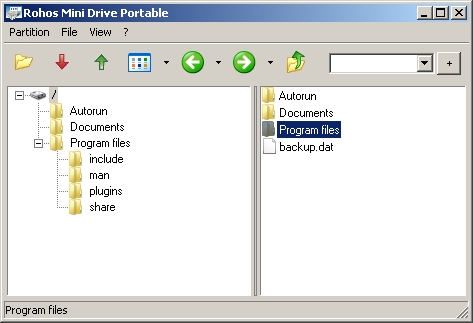
Вид главного окна DiskBrowser с хранящимися на секретном диске файлами.
Основные возможности программы.
Создание и работа с тремя видами зашифрованных контейнеров:
- Создание и Открытие зашифрованного файл-контейнера диска совместимого с программами Rohos Disk Encryption, Rohos Mini Drive.
- Создание скрытого зашифрованного раздела на USB накопителе.
- Создание виртуального зашифрованного файл-контейнера диска в медиа-файле формата avi, mp4, mp3 и др.. для реализации возможности Отрицаемого Шифрования — когда пользователь может отрицать сам факт наличия секретных данных, либо предоставлять пароль к заранее подготовленному ложному образу диска.
Функции для работы с контейнером:
- Смена пароля для зашифрованного диска.
- Осуществление доступа к зашифрованному разделу на компьютере без Административных полномочий. Импорт, экспорт файлов.
- Предоставление доступа к документам и файлам для различных программ путем создания виртуальных папок и файла в оперативной памяти компьютера. Это дает возможно работать с файлами без утечки информации в виде временных файлов. ШифрованиеДешифрование работает на лету незаметно для приложений.
Дополнительные возможности программы.
- Проверка диска на наличие ошибок (экспериментально)
- Форматирование диска.
Как работает Rohos Disk Browser.
- Программы Rohos DiskиRohos Mini позволяют создать защищенный раздел на USB-накопителе. При настройке USB-накопителя на него копируются файлы программы Rohos Disk Browser, который поможет открыть зашифрованный раздел в случае, если у пользователя нет Административных полномочий. Кроме того, туда же копируется программа-указатель Rohos Mini.exe для быстрого включения зашифрованного диска, расположенного на этом USB-накопителе.
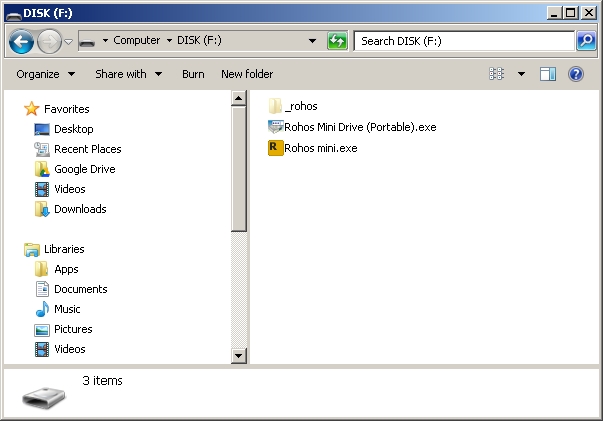
- При открытии Rohos Mini.exe c USB-накопителя при наличии в системе установленной программы Rohos Disk или Rohos Mini, появляется окно ввода пароля. В дальнейшем диск можно открыть в обычном проводнике.
Если же на компьютере не установлено на Rohos Disk, ни Rohos mini, или если административные права отсутствуют (например при работе в интернет-кафе или у друга), автоматически запускается Rohos Disk Browser. После введения пароля в строке ввода в окне появляются дерево папок и файлы с секретного диска.
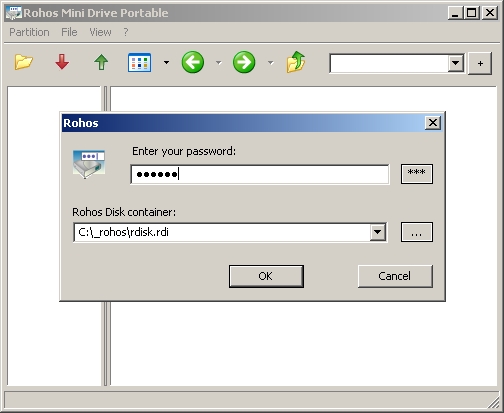
Вход в приложение по паролю.
- Для открытия файла просто сделайте двойной щелчок на нем. Откроется соответствующее приложение. Вы сможете редактировать этот файл и сохранить все изменения на зашифрованном диске.
- Функция Export позволяет скопировать папку, несколько папок или любой файл из диска в любую другую папку на компьютере.
- Функция Import позволяет скопировать папку, несколько папок или любой файл с компьютера на зашифрованный диск. Вместо нее можно использовать простое перетаскивание файла или папки на окно Rohos Disk Browser.
Как создать защищенный раздел на USB-накопителе.
Напомни, что программа может создавать 3 типа зашифрованных контейнеров.
- В главном окне Rohos Disk нажмите на ЗашифроватьUSBflashdrive.
- В появившемся окне отображаются: размер найденного USB-накопителя; буква, которой будет обозначаться создаваемый раздел на накопителе; путь к файлу образу.
- Введите пароль для доступа к будущему защищенному разделу. Подтвердите пароль.
- Нажмите Create disk (в этом же диалоге есть возможность создать ярлык на рабочем столе для включения диска, поставив галочку напротив данной опции).
Преимущества данной функции.
- Автоматическое определение конфигурации USB-Ключа и размера скрытого раздела (диска), который возможно создать на USB-накопителе. Если размер раздела маловат, то необходимо предварительно “почистить” флешку.
- Не надо устанавливать программу на компьютер. Программа сама устанавливается наUSB-накопитель (не надо вручную копировать программу и драйвер на USB-накопитель или настраивать autorun.inf файл).
- Простой запуск Rohos mini.exe из “корня” USB-диска приводит к открытию секретного раздела.
- Секретный диск можно открыть на любом компьютере, даже если у вас нет Административных полномочий.
Создание СКРЫТОГО раздела на USB-диске.
Rohos Disk Browser может создавать и просматривать скрытые разделы на USB- носителях (не путать с защищенными). При этом флешку можно спокойно форматировать, скрытый раздел не сотрется. Если даже такая флешка попадет в руки недоброжелателя, он не сразу догадается, что на ней что-то есть. Скажем, она на 16 ГБ. Вы сделали скрытый раздел на 8 ГБ.
Теперь она видна в системе как съемный диск на 8 ГБ. Такие бывают? — Бывают. Форматируем то что видно, теперь она как будто пустая. А скрытые данные остались.
Как создать скрытый раздел?
Сразу оговоримся, что создавать и использовать скрытый раздел на USB диске можно только, если Ваша учетная запись в Windows имеет тип Администратор. Запускаем Rohos Mini Browser (Run as administrator) и в меню Partition выбираем команду New…
Выбираем опцию Create real hidden partition. Посмотрите ниже: система сообщает что обнаружен USB-диск и предлагает создать на нем скрытый раздел с объемом равным половине свободного места на нем. Если USB-диск не вставлен, программа предложит создать скрытый раздел на жестком диске С. Ни за что не соглашайтесь! Создание раздела приведет к уничтожению всех имеющихся на диске данных, а скорее всего операционная система Windows у вас установлена именно на диске С. Разберитесь, почему не видна флэшка, может она не вставлена, отключена или в это время форматируется другой программой.
Пока мы не начали создавать раздел сохраним все полезные данные с флэшки в другом месте. После разделения все с нее будет стерто.
Если USB диск подготовлен, укажите пароль и если надо изменить размер, нажмите на кнопку Change и укажите необходимые параметры.
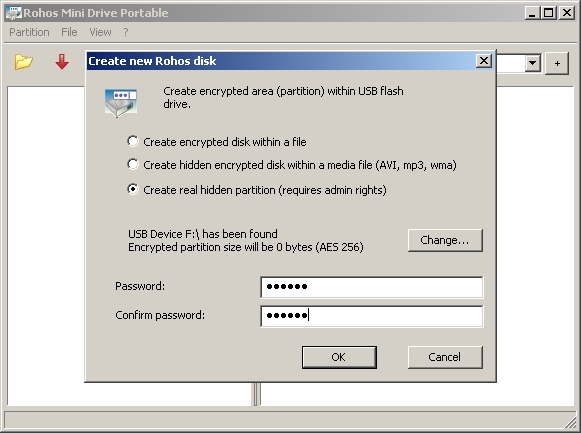
Следует дождаться завершения процесса создания скрытого раздела.
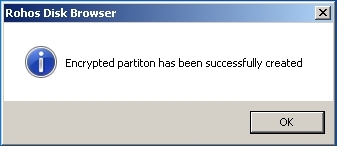
Готово! Теперь перед нами вот такое окошко:

Справа при помощи правой кнопки мыши мы можем создавать и удалять папки, импортировать в них файлы, можно также переносить сюда мышкой объекты. Для того, чтоб копировать файлы из зашифрованной области нужно использовать команду Export. Слева отображается дерево каталогов.
Очень многие файлы можно запускать и редактировать прямо из диска. Программа Rohos Disk Browser — самое подходящее приложение для редактирования файла. Но даже если это не всегда получается, можно на время скопировать файл скажем на рабочий стол, отредактировать его, и потом обратно поместить в зашифрованный раздел.
Чтобы завершить работу со скрытым разделом, достаточно просто закрыть минибраузер. Кроме программы Rohos Disk Browser, ни один проводник и файловый менеджер не может получить доступ к скрытому разделу.
Как открыть скрытый раздел?
Запускаем Rohos Disk Browser, используем команду Open…, выбираем нужный съемный диск, но не выбираем какой-либо файл, а жмем кнопку Open partition. Программа открывает скрытый раздел на съемном диске и предлагает ввести пароль.
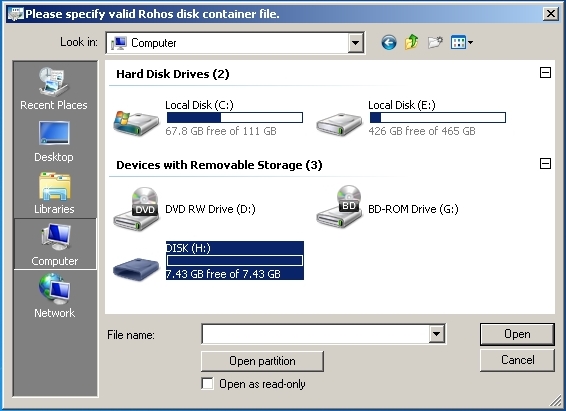
Как удалить скрытый раздел?
Для этого есть как минимум два решения.
- Cоздаем новый скрытый раздел на этом диске минимального размера. Старый раздел, а заодно и все данные на открытой части USB-диска будут затерты.
- Вариант 2: отформатировать диск другой утилитой, не стандартной для Windows, например HPUSBDisk.
Другие возможности программы.
- Создание зашифрованного раздела из файла-контейнера.Для этого даем команду Partition->New->Create hidden partition within a file. Эта функция ничем не отличается от аналогичной в программе Rohos Disk. Только заметим, эта программа бесплатная. Чтобы эта функция работала хорошо, отсоедините USB-диск и отключите все зашифрованные диски. Система сообщит, что найден диск С и предложит создать на нем файл контейнер размером до 8 GB. Нажмите на Change и установите нужные параметры. Теперь указываем пароль и жмем OK. Диск создан. Работаем с ним как со скрытым разделом. Для удаления его удаляем с диска файл-контейнер.
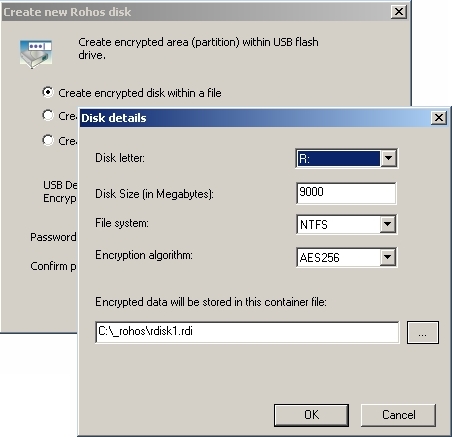
- Создание зашифрованного скрытого раздела в существующем медиа-файле.Это своеобразная маскировка файла-контейнера под безобидные аудио и видеофайлы. Для этого подходят avi, mp3 и wma файлы. Метод называется стеганография — скрытая передача информации путем сохранения в тайне самого факта передачи. Предположим, у Вас на флешке будет храниться видеофильм размером 700 MB. Кто-то начнет просматривать Вашу флешку, увидит фильм, запустит его, увидит начало, середину, конец и будет уверен что это действительно фильм. Если даже увидит какие-то дефекты, решит что фильм был не полностью загружен из Интернета. Эти дефекты и есть участки зашифрованного диска.
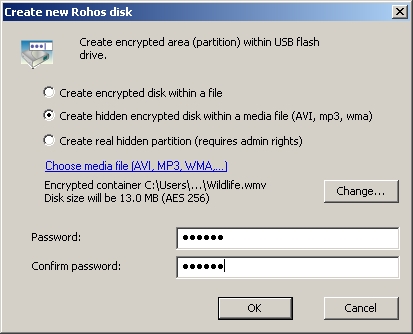 Чтобы увидеть скрытые на нем данные, даем команду Partition->Open и указываем этот медиа-файл и пароль.
Чтобы увидеть скрытые на нем данные, даем команду Partition->Open и указываем этот медиа-файл и пароль. - Использование виртуальных папок.Для удобства работы с файлами и папками можно превратить папку, расположенную на скрытом диске в виртуальную папку на жестком диске С. Создайте или импортируйте в открытый диск какую-нибудь папку и откройте ее. В меню File или в контекстном меню выберите команду Virtual folder.
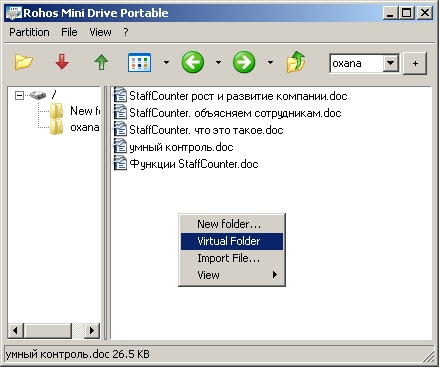 Открывается окно, в котором эти же файлы и папки выглядят как в проводнике Windows. Вы можете видеть, что доступно большинство стандартных операций с файлами и папками, копирование, открытие, архивирование и т. д..
Открывается окно, в котором эти же файлы и папки выглядят как в проводнике Windows. Вы можете видеть, что доступно большинство стандартных операций с файлами и папками, копирование, открытие, архивирование и т. д..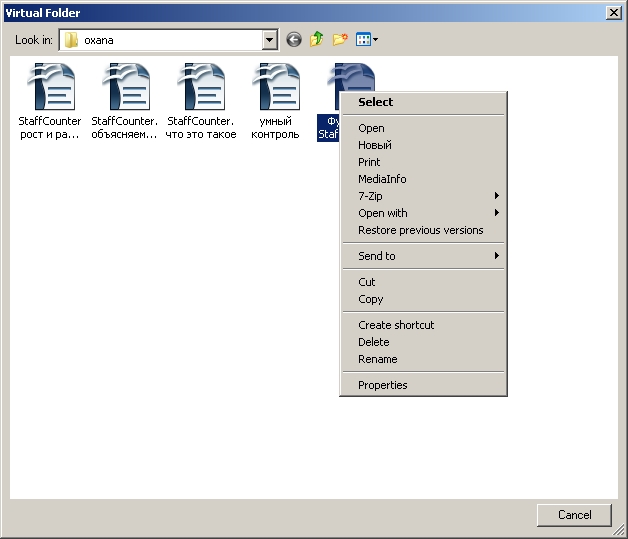 Однако помните, что папка на диске не существует, она находится в оперативной памяти компьютера и будет стерта, как только вы завершите работу с программой. Копировать, вставлять что-либо туда невозможно.Зачем это может понадобиться?Предположим, Вы хотите запустить на чужом компьютере программу, которая состоит не из одного, а из нескольких файлов, лежащих в одной папке. Или, например, в одной папке у вас лежат документ и программа для открытия этого документа. Тогда вы расшифровываете эту папку в виртуальную папку в оперативной памяти и пользуетесь ею без каких-либо записей на жесткий диск компьютера.Существует возможность открыть один файл с одновременной виртуализацией дерева каталогов, где он находится. Для этого выделяем нужный файл и выбираем команду File->Open->Open and virtualaze folder tree.
Однако помните, что папка на диске не существует, она находится в оперативной памяти компьютера и будет стерта, как только вы завершите работу с программой. Копировать, вставлять что-либо туда невозможно.Зачем это может понадобиться?Предположим, Вы хотите запустить на чужом компьютере программу, которая состоит не из одного, а из нескольких файлов, лежащих в одной папке. Или, например, в одной папке у вас лежат документ и программа для открытия этого документа. Тогда вы расшифровываете эту папку в виртуальную папку в оперативной памяти и пользуетесь ею без каких-либо записей на жесткий диск компьютера.Существует возможность открыть один файл с одновременной виртуализацией дерева каталогов, где он находится. Для этого выделяем нужный файл и выбираем команду File->Open->Open and virtualaze folder tree.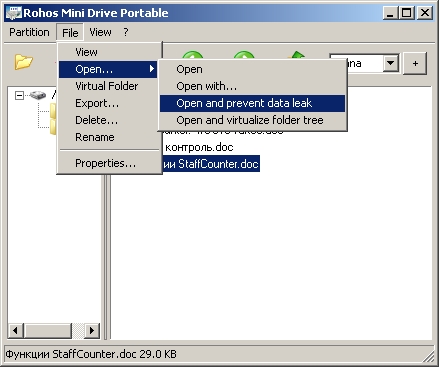 Другая команда Open and prevent data leak открывает файл без записи его имени в список недавно открытых файлов в Windows, а также в аналогичный список открывающего его приложения.
Другая команда Open and prevent data leak открывает файл без записи его имени в список недавно открытых файлов в Windows, а также в аналогичный список открывающего его приложения.
Программа Проводник для Rohos Disk использует библиотеку виртуализации BoxedApp SDK.
Источник: www.rohos.ru